
![]() 전제조건: 리포트를 출력하려면 시스템 프린터를 준비해야 합니다. Prinect 서버에 Windows 프린터 설치을(를) 참조하십시오.
전제조건: 리포트를 출력하려면 시스템 프린터를 준비해야 합니다. Prinect 서버에 Windows 프린터 설치을(를) 참조하십시오.
작업에 대해서는 언제든지 기계, 작업 및 근무조 보고서를 인쇄할 수 있습니다. 현재 Analyze Point에서 열려 있는 보고서만 출력됩니다.
예시: 작업 2024-0006의 공정 "내부파트 T1(5/0)"이 인쇄기에서 종료되었습니다. 이 작업을 위해 "공정 평가" 보고서를 출력해야 합니다.
1."작업 평가" 탭으로 이동하십시오.
2.작업/공정 목록에서 작업 2024-0006의 공정 "내부파트 T1 (5/0)"을 선택합니다.
3."공정 평가" 탭으로 이동하십시오.
4."인쇄" 버튼을 클릭합니다:


또는 키 조합을 사용할 수도 있습니다: "Command + P"를 인쇄합니다.
5.공정 평가를 인쇄하는 데 사용할 프린터를 선택합니다.
6."OK" 버튼을 누릅니다.
공정 평가가 인쇄됩니다.
주문에 대한 기기들, 작업 및 교대 보고서를 PDF 파일로 저장할 수 있습니다. 현재 Analyze Point에서 열려 있는 보고서만 저장됩니다.
1."작업 평가" 탭으로 이동하십시오.
2.주문/작업 목록에서 분석 결과를 저장할 작업을 선택합니다.
3."공정 평가" 탭으로 이동하십시오.
4."저장" 버튼을 클릭합니다:


다음과 같은 대화상자가 열립니다.

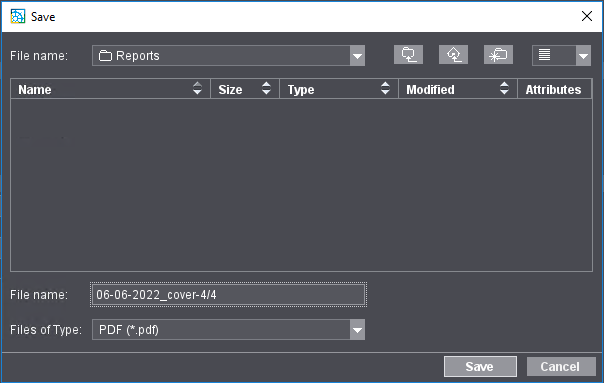
5.PDF 파일을 저장할 폴더를 선택하십시오(1).
6.PDF 파일의 파일 이름을 입력합니다(2).
나중에 보고서를 다시 식별할 수 있도록 '설명적인' 파일 이름을 선택해야 합니다.
7."저장"을 클릭하십시오.
Analyze Point에서 자동 생산한 주문 보고서는 개별적으로 삭제할 수 있습니다. 예를 들어 작업이 완료되어 보고서가 더 이상 필요하지 않은 경우에 유용합니다.
작업의 보고서 데이터만 삭제됩니다. 다른 보고서(예: 근무조 보고서)에는 작업 데이터가 계속 표시됩니다. 작업 데이터는 삭제되지 않으므로 작업이 "작업" 영역에 계속 남습니다.
![]() 참고: 보고서 데이터를 삭제하려면 "Analyze Point - 관리" 사용자 권한이 필요합니다. 보고서 데이터 삭제는 더 이상 되돌리기가 불가능합니다.
참고: 보고서 데이터를 삭제하려면 "Analyze Point - 관리" 사용자 권한이 필요합니다. 보고서 데이터 삭제는 더 이상 되돌리기가 불가능합니다.
1."작업" 탭으로 전환하십시오.
2.작업 목록에서 삭제할 작업을 선택하십시오.
이외에 고객님은 필터 기능을 통해 작업을 이끌어 낼 수 있습니다.
3."Delete" 버튼을 누르십시오.
4."예"를 눌러 메시지를 확인하십시오.
작업 보고서 데이터가 삭제됩니다.